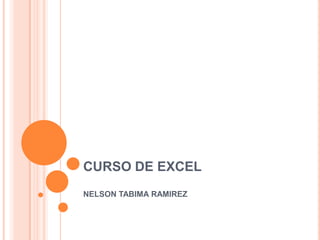
Curso de excel
- 1. CURSO DE EXCEL NELSON TABIMA RAMIREZ
- 2. DEFINICION Es una plantilla de cálculo Programa que permite manejar datos de diferente tipo, realizar cálculos y hacer gráficos y tablas; una herramienta para analizar, compartir y administrar información, que ayuda a tomar decisiones mejor fundadas
- 3. TRABAJO CON HOJAS DE CALCULO Abrir y cerrar una aplicación de hojas de cálculo. Abrir y cerrar hojas de cálculo. Crear un nuevo libro de hojas de cálculo (con la plantilla por defecto) Grabar un libro de hojas de cálculo en una unidad o dispositivo de almacenamiento determinado. Guardar un libro de hojas de cálculo en formato distinto al original: archivo de texto, RTF, HTML, plantilla, extensión específica para un determinado tipo de software o versión. Alternar entre libros y hojas de cálculo abiertas
- 4. Iniciar Excel Desde el botón Inicio situado, normalmente, en la esquina inferior izquierda de la pantalla. Coloca el cursor y haz clic sobre el botón Inicio se despliega un menú; al colocar el cursor sobre Todos los programas, aparece otra lista con los programas que hay instalados en tu ordenador; coloca el puntero del ratón sobre la carpeta con el nombre Microsoft Office y haz clic sobre Microsoft Excel, y se iniciará el programa. Nota: No siempre se sigue esta ruta.
- 5. Las Barras La Barra de Titulo Contiene el nombre del documento sobre el que se está trabajando en ese momento. Cuando creamos un libro nuevo se le asigna el nombre provisional Libro1, hasta que lo guardemos y le demos el nombre que queramos. En el extremo de la derecha están los botones para minimizar, restaurar y cerrar.
- 6. La Barra de acceso rápido La barra de acceso rápido contiene las operaciones más habituales de Excel como Guardar, Deshacer o Rehacer. Esta barra puede personalizarse para añadir todos los botones que quieras. Para ello haz clic en la flecha desplegable de la derecha y selecciona Personalizar Banda de opciones de acceso rápido. Se abrirá un cuadro de diálogo desde donde podrás añadir acciones que iremos viendo a lo largo del curso:
- 7. La Banda de opciones La Banda de opciones contiene todas las opciones del programa agrupadas en pestañas. Al hacer clic en Insertar, por ejemplo, veremos las operaciones relacionadas con la inserción de los diferentes elementos que se pueden crear en Excel. Todas las operaciones se pueden hacer a partir de estos menús. Pero las más habituales podríamos añadirlas a la barra de acceso rápido como hemos visto en el punto anterior. En algunos momentos algunas opciones no estarán disponibles, las reconocerás porque tienen un color atenuado. Las pestañas que forman la banda pueden ir cambiando según el momento en que te encuentres cuando trabajes con Excel. Está diseñada para mostrar solamente aquellas opciones que te serán útiles en cada pantalla.
- 8. La barra de fórmulas Nos muestra el contenido de la celda activa, es decir, la casilla donde estamos situados. Cuando vayamos a modificar el contenido de la celda, dicha barra variará ligeramente.
- 9. La barra de etiquetas Permite movernos por las distintas hojas del libro de trabajo.
- 10. Las barras de desplazamiento Permiten movernos a lo largo y ancho de la hoja de forma rápida y sencilla, simplemente hay que desplazar la barra arrastrándola con el ratón, o hacer clic en los triángulos.
- 11. Guardar un libro de trabajo Cuando empezamos a crear un libro de trabajo y queremos poder recuperarlo en otra ocasión para modificarlo, imprimirlo, en fin, realizar cualquier operación posterior sobre éste, tendremos que almacenarlo en alguna unidad de disco, esta operación se denomina Guardar. También cuando tengamos un libro ya guardado y lo modifiquemos, para que los cambios permanezcan deberemos guardar el libro antes de cerrar. Para almacenar un libro de trabajo, podemos utilizar varios métodos. Un método consiste en almacenar el archivo asignándole un nombre: Haz clic el Botón Office y elige la opción Guardar como...
- 12. Aparecerá el siguiente cuadro de diálogo: Si el fichero ya existía, es decir ya tenía un nombre, aparecerá en el recuadro Nombre de archivo su antiguo nombre, si pulsas el botón Guardar, sin indicarle una nueva ruta de archivo, modificaremos el documento sobre el cual estamos trabajando.
- 13. otro metodo para guardar un archivo Ctrl + G
- 14. Cerrar un libro de trabajo Cuando se le da cerrar al archivo y no hemos almacenado una modificación no aparecerá en pantalla este aviso con el fin de guardar los cambios o no
- 15. Nuevo libro de trabajo Botón de office
- 16. Abrir un libro de trabajo ya existente
- 17. Abrir un libro de trabajo ya existente Selecciona el menú Botón Office. A la derecha de la ventana del menú, Excel presenta una lista con los últimos documentos abiertos. Haz clic sobre el documento deseado. El primer documento de la lista es el último que se abrió.
- 18. Botones del cuadro de diálogo Guardar Nos permite ir al nivel anterior. Por ejemplo si estamos en la carpeta Mis documentos, como ésta se encuentra en el disco duro C:, irá directamente a éste. Este botón sólo estará disponible en caso de haber cambiado de carpeta, y nos permitirá volver atrás, es decir, a la carpeta abierta anteriormente. Permite borrar el archivo seleccionado de la lista. Nos permite crear una nueva carpeta dentro de la que se encuentra abierta. A continuación habrá que especificarle un nombre.
- 19. Permite cambiar la forma de visualizar la lista de archivos. Al hacer clic sobre la flecha de la derecha, elegiremos entre: Iconos pequeños: para ver únicamente los nombres de los archivos con su icono de tamaño pequeño. iconos grandes: para ver únicamente los nombres de los archivos con su icono de tamaño grande. Lista: para ver únicamente los nombres de los archivos. Detalles: para ver además del nombre, el tamaño, el tipo y la fecha de modificación. Propiedades: para que aparezca una serie de propiedades del archivo en la parte derecha del recuadro, dependiendo del archivo seleccionado. Vista previa: para que en la parte derecha del recuadro aparezca una vista del archivo seleccionado.
- 20. Uso de plantillas Aparecerán las plantillas instaladas, si no lo estuviesen habría que volver a instalar Excel2007 con las opciones de plantillas activadas. Seleccionar el tipo de plantilla deseada, como Factura o Informe de Gastos. Hacer clic sobre el botón Crear. Posiblemente nos avise de la habilitación de macros junto con la plantilla, y al final aparecerá una copia de nuestro modelo elegido. Rellenar la plantilla. Al guardar nuestro modelo, nos aparecerá el cuadro Guardar como para tener siempre la plantilla original.
- 21. Crear plantillas Para crear una plantilla, seguir los siguientes pasos: Crear un libro de trabajo con todos los datos y los formatos que serán comunes a todos los libros de trabajo creados a partir de esta plantilla. Seleccionar el Botón Office. Elegir la opción Guardar como... Escribir el nombre de la plantilla en el recuadro Nombre de archivo. En el recuadro Guardar como tipo, hacer clic sobre la flecha de la derecha para que se abra la lista desplegable y elegir la opción Plantilla de Excel. Hacer clic sobre el botón Aceptar. Excel 2007 cambia automáticamente a la carpeta de plantillas, para que tu nueva plantilla esté siempre disponible al seleccionar la opción Nuevo del Botón Office.
- 22. Guardar un libro con otro formato de archivo Puede guardar un libro de Microsoft Office Excel 2007 con otro formato de archivo. Puede guardar un libro en un formato de archivo de una versión anterior, ya sea un formato de archivo de texto u otros formatos de archivo, como PDF o XPS. Además, puede guardar cualquier formato de archivo que se pueda abrir en Office Excel 2007 como un libro de Excel 2007. De forma predeterminada, Excel 2007 guarda los archivos con el formato de archivo .xlsx, pero es posible cambiar el formato de archivo predeterminado para guardar. Si usa el comando Guardar como frecuentemente, es posible que desee agregarlo a la barra de herramientas de acceso rápido.
- 23. Tan solo una pequeña parte de la hoja es visible en la ventana de documento. Nuestra hoja, la mayoría de las veces, ocupará mayor número de celdas que las visibles en el área de la pantalla y es necesario moverse por el documento rápidamente. Cuando no está abierto ningún menú, las teclas activas para poder desplazarse a través de la hoja son:
- 24. Para visualizar a partir de la Hoja1 Para visualizar la hoja anterior a las que estamos visualizando. Para visualizar la hoja siguiente a las que estamos visualizando Para visualizar las últimas hojas